Un groupe sous Linux est un moyen de regrouper des utilisateurs ayant des accès et des autorisations similaires dans une collection. En utilisant des groupes, un administrateur peut définir le contrôle d'accès et les autorisations pour tous les utilisateurs appartenant à ce groupe. Sans groupes, l'administrateur devrait définir des rôles pour des utilisateurs individuels. Cependant, avec des groupes, ces rôles peuvent être attribués à un groupe qui, à son tour, s'appliquera à tous les utilisateurs du groupe.
Dans cet article, nous apprendrons comment ajouter un utilisateur à un groupe. Nous verrons différentes méthodes pour faire de même.
Table des matières
- Qu’est-ce que le groupe Linux ?
- Prérequis pour ajouter un utilisateur à un groupe sous Linux
- Comment ajouter un utilisateur à un groupe sous Linux lors de la création de l'utilisateur.
- Comment ajouter un utilisateur à un groupe sous Linux qui existe déjà.
- Questions fréquemment posées
Qu’est-ce que le groupe Linux ?
Un groupe Linux est un ensemble de comptes d'utilisateurs partageant des autorisations d'accès communes aux fichiers, répertoires et autres ressources système. Chaque utilisateur sur un système Linux est associé à un ou plusieurs groupes, et les groupes sont utilisés pour simplifier le processus de gestion des accès et des privilèges des utilisateurs.
Principales caractéristiques:
- Identifiant de groupe (GID) : Chaque groupe se voit attribuer un identifiant numérique unique appelé Group ID (GID). Le GID est utilisé par le système pour différencier les groupes et est associé à des autorisations spécifiques.
- Appartenance à un groupe: Les utilisateurs peuvent appartenir à un ou plusieurs groupes. Lorsqu'un utilisateur fait partie d'un groupe, il hérite des autorisations attribuées à ce groupe. Cela simplifie le processus de gestion des autorisations pour plusieurs utilisateurs nécessitant des niveaux d'accès similaires.
Types de groupes :
- Groupe principal : Chaque utilisateur possède un groupe principal, qui est le groupe principal associé à son compte. Le groupe principal est spécifié dans l’entrée de l’utilisateur dans le
/etc/passwd>déposer. - Groupes secondaires : Les utilisateurs peuvent également appartenir à des groupes supplémentaires appelés groupes secondaires. Ces groupes fournissent des autorisations supplémentaires au-delà de celles accordées par le groupe principal.
Prérequis pour ajouter un utilisateur à un groupe sous Linux
- Une machine Linux avec accès root/sudo.
- Compréhension de base du terminal Linux.
- Compréhension des commandes useradd et usermod.
Comment ajouter un utilisateur à un groupe sous Linux lors de la création de l'utilisateur.
Étape 1 : Créer un utilisateur en l'ajoutant à un groupe.
Nous pouvons créer un utilisateur avec le utilisateurajouter commande.
vérification nulle Java
useradd [options] [username]>
Nous pouvons utiliser l'option -G suivie du nom du groupe pour ajouter cet utilisateur à n'importe quel groupe de notre choix. Par exemple, nous allons créer un utilisateur « factice » et l'ajouter au groupe sudo avec la commande suivante.
useradd -G sudo dummy>
Cela créerait l'utilisateur et l'ajouterait simultanément au groupe sudo.
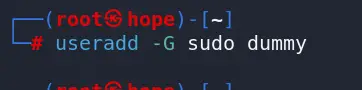
Créer un nouvel utilisateur et l'ajouter à un groupe
Étape 2 : Vérification des groupes de l'utilisateur « factice ».
Pour vérifier les groupes d'utilisateurs factices, nous pouvons utiliser le groupes commande.
#syntax groups [username]>
Tapez la commande suivante dans le terminal.
groups dummy>
Sortir:
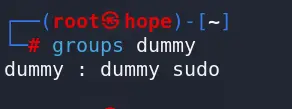
Vérification des groupes d'utilisateurs factices.
Comme nous pouvons le voir, le groupe factice est désormais membre du groupe sudo.
Comment ajouter un utilisateur à un groupe sous Linux qui existe déjà.
Dans cette méthode, nous créerons un nouvel utilisateur à des fins de démonstration. Ensuite, nous l'ajouterons à un groupe déjà existant.
méthode égale java
Étape 1 : Création d'un utilisateur (Facultatif)
Nous allons créer un utilisateur test à l'aide de la commande useradd. Cette commande est utilisée pour ajouter des utilisateurs au système Linux.
useradd geek>
Ici, nous utilisons le nom d'utilisateur comme geek. Vous êtes libre d'utiliser le nom de votre choix.
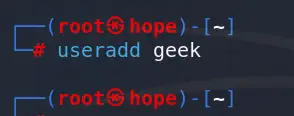
Ajout d'un utilisateur geek au système
Maintenant, pour vérifier si l'utilisateur a été ajouté ou non, utilisez la commande suivante.
cut -d: -f1 /etc/passwd | grep 'geek>
La commande cut récupère le contenu du fichier en fonction de la condition donnée. Ici
- Nous sélectionnons le premier champ avec l'option -f1.
- Les champs sont divisés par les délimiteurs : passés avec -d.
- Nous accédons au fichier /etc/passwd qui contient tous les utilisateurs existant dans le système. (Vous avez besoin d'un accès root ou sudo pour lire ce fichier)
- Ensuite, nous récupérons notre nom d'utilisateur « geek » pour voir s'il est ajouté à la liste des utilisateurs.

Vérifier l'utilisateur dans /etc/passwd
Ici, nous obtenons le résultat connaisseur ce qui signifie que l'utilisateur a été ajouté avec succès.
Étape 2 : Ajout de l'utilisateur créé au groupe sudoers
Maintenant, pour ajouter n'importe quel utilisateur à un groupe, nous avons le mod utilisateur commande destinée à la modification par l'utilisateur.
La syntaxe est :
chaîne comparable
usermod [options] [other fields...] [username]>
Ici, nous utiliserons l'option -aG qui signifie ajouter au groupe puis le premier argument après l'option -aG nous passerons le nom du groupe puis enfin le nom d'utilisateur.
Afin d'ajouter l'utilisateur geek au groupe sudo, nous avons besoin des modifications suivantes :
usermod -aG sudo geek>
Une fois, cette commande est exécutée. Vous pouvez vérifier tous les groupes auxquels appartient l'utilisateur geek en utilisant la commande groups.
groups geek>
Cela listera tous les groupes dont l’utilisateur « geek » est membre.
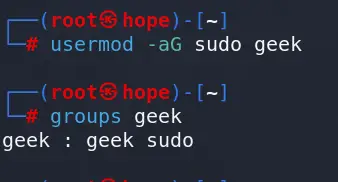
Vérification des groupes d'utilisateurs
caractère Java en chaîne
Comme nous pouvons le voir, l'utilisateur geek appartient à 2 groupes, geek (chaque utilisateur obtient un groupe de son propre nom) et sudo. Ainsi, nous avons ajouté avec succès l'utilisateur geek au groupe sudo.
Questions fréquemment posées
Pourquoi devrais-je ajouter un utilisateur à un groupe sous Linux ?
L'ajout d'un utilisateur à un groupe sous Linux est essentiel pour gérer les autorisations d'accès. Les groupes vous permettent d'organiser les utilisateurs et de définir collectivement des autorisations spécifiques pour ces utilisateurs. Par exemple, si vous avez un projet avec plusieurs membres d'équipe, la création d'un groupe pour ce projet vous permet d'accorder simultanément des autorisations sur les fichiers ou répertoires liés au projet à l'ensemble du groupe, simplifiant ainsi le contrôle d'accès.
Quelle est la méthode de ligne de commande pour ajouter un utilisateur à un groupe sous Linux ?
La commande principale pour ajouter un utilisateur à un groupe sous Linux est
usermod>.La syntaxe de base est la suivante :
sudo usermod -aG>Cette commande ajoute l'utilisateur spécifié au groupe spécifié. Le
-aG>les indicateurs garantissent que l'utilisateur est ajouté au groupe sans affecter ses autres appartenances au groupe.
Existe-t-il des interfaces graphiques disponibles pour ajouter des utilisateurs à des groupes sous Linux ?
Oui, les environnements de bureau Linux fournissent souvent des outils graphiques pour la gestion des utilisateurs. Par exemple, l'environnement de bureau GNOME comprend une application Utilisateurs et Groupes.
Vous pouvez le lancer en utilisant :
si-sinon javasudo gnome-control-center user-accounts>Cette interface vous permet de gérer les comptes d'utilisateurs, y compris les adhésions à des groupes, de manière plus conviviale.
Puis-je ajouter un utilisateur à plusieurs groupes simultanément sous Linux ?
Oui, vous pouvez ajouter un utilisateur à plusieurs groupes simultanément en incluant plusieurs noms de groupe dans le champ.
usermod>commande, séparés par des virgules.Par exemple:
sudo usermod -aG group1,group2,group3 username>Cette commande ajoute l'utilisateur à
group1>,group2>, etgroup3>en une seule opération.
Comment puis-je vérifier qu’un utilisateur a été ajouté avec succès à un groupe sous Linux ?
Vous pouvez vérifier l’appartenance à un groupe d’un utilisateur à l’aide du
groups>commande.Par exemple:
groups username>Cette commande affiche une liste de groupes auxquels appartient l'utilisateur spécifié. De plus, vous pouvez vérifier le fichier /etc/group ou utiliser d'autres fichiers de configuration pour confirmer l'appartenance à un groupe pour un utilisateur particulier.
Conclusion
Dans cet article, nous avons discuté de l'ajout d'un utilisateur aux groupes Linux. Groupes Linux qui font partie intégrante de l'organisation des utilisateurs ayant des exigences d'accès partagé, de la rationalisation de la gestion des autorisations et de l'amélioration de la sécurité du système. Grâce aux identifiants de groupe (GID) et aux distinctions de groupes primaires/secondaires, les utilisateurs héritent efficacement des autorisations en fonction de l'appartenance aux groupes, réduisant ainsi les complexités administratives. Cet article décrit les étapes pratiques pour ajouter des utilisateurs à des groupes sous Linux à l'aide de commandes telles queuseradd>etusermod>, destiné aux utilisateurs disposant d'un accès root ou sudo. Les groupes Linux jouent un rôle crucial en fournissant une approche structurée et sécurisée de l'accès des utilisateurs au sein de l'environnement Linux, contribuant ainsi à une administration système efficace.
